Agregando texto a Una Imagen
El siguiente tuto es para agregar texto a una imagen, cualquiera que esta sea,
debes primero abrir tu imagen de preferencia que no contenga color de fondo, en
el programa de animacion, para abrir el programa de animacion, en
Paint Shop Pro o PSP, vas a Archivo-Productos Jasc Sofware-Ejecutar
Animation Shop.
Una vez tengas abierta tu imagen en Animacion, la copias y la pegas en el programa
Paint Shop Pro. colocas la flecha de tu cursor sobre la imagen, haces click con el
lado derecho del raton.

en la lista que surge, eliges la opcion copiar.
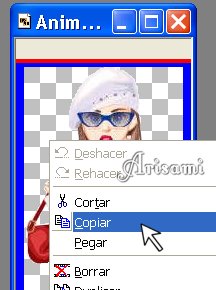
Acto seguido vas a PSP y pegas la imagen que recien copiaste.

como la imagen aparece con muy poco espacio para agregar a ella el
texto, requeriras agregar entonces un poco de espacio.
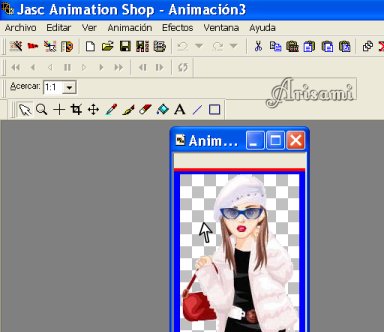
para ello vas a Imagen-Agrandar.

En la ventanita que aparece, aumentas los numeros de ancho y largo
como lo indica la siguiente imagen
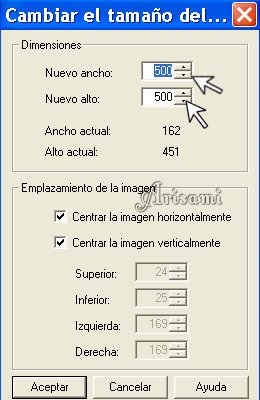
Una vez con suficiente espacio disponible, agregamos el texto, para
buscar la herramienta del texto, hacemos click en la parte que indica
la siguiente imagen.
Al hacerlo, surge la lista que contiene todas las herramientas del programa,
elegimos la del texto
Una vez que tenemos la herramienta del texto, hacemos click sobre la imagen. para
que aparezca la ventana editora. en donde elegiremos el tipo de letra (en donde dice
Nombre:) y tamaño deseado, asi como los colores (elegirlos en las ventanitas de
Estilos) para nuestro texto
A continuacion y despues de que tenemos nuestro texto aun con la seleccion alrededor.
vamos a la ventana de capas y haciendo click sobre la capa que dice Seleccion flotante.
Promovemos a capa dicha seleccion que contiene el texto.
A continuacion y solo para darle mas realce a nuestro texto, aplicamos una sombra,
para ello, vamos a Efectos-3D efectos-Sombra.
En la ventana de sombras, elegimos las siguientes cantidades. Vertical y
Horizontal 1, Opacidad 100, Difuminar 0, con color negro
Tendremos entonces listos la imagen y el texto, con la herramienta para mover,
acomodamos ambos, en la posicion que mas nos guste y finalmente vamos a la
ventana de capas y fusionamos ambas capas
En este momento el trabajo esta terminado y si deseamos guardar nuestro trabajo con
formato png, para que podemos hacerlo, se guardarà sin color de fondo, pero si
deseamos guardar el trabajo en formato gif y que este quede sin fondo lo que tenemos
que hacer es, colocar nuestro cursor sobre el marco azul del paño
copiamos la imagen con el texto.
Vamos a nuestro programa de Animacion y colocando el cursor sobre el programa
pegamos nuestro trabajo.
Ahora solo quedara guardar con formato Gif, nuestra firma, para ello
vamos a Archivo-Guardar Como:
En la ventana que abre, guardamos finalmente nuestra firma.
Una vez que hacemos click en Guardar, apareceran las ventanas de la optimizacion,
solo hacemos click en Next hasta que el programa termine de guardar la firma.
Esta quedara lista para subirla a algun album en la comunidad.....espero esten
claras las explicaciones, pero si surge alguna otra duda, solo hasmelo saber,
que por aqui andare.....espero tengan un lindo resultado


